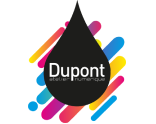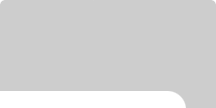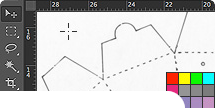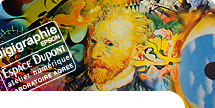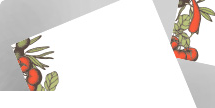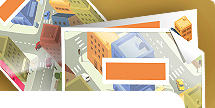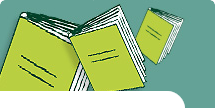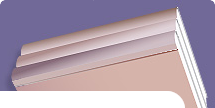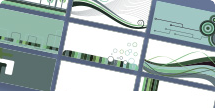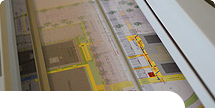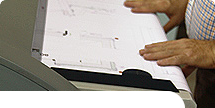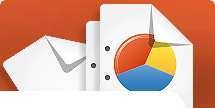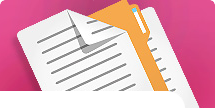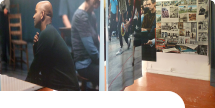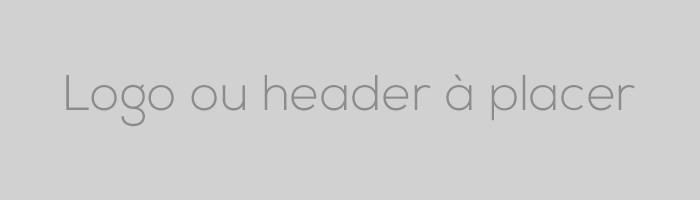
Les normes fichiers
En savoir plus ?
Téléchargez nos fiches conseils pour bien préparer vos fichiers :
• Avant impression
• Pour bâche recto-verso
• Calculer vos fourreaux pour bâche
• Illustrator pour la découpe de lettres
• Illustrator pour impression avec la couleur blanche
• De forme de découpe pour une image
• Pour impression sur CD
Comment préparer votre gabarit pour drapeau :
• Roundwind 2 m
• Roundwind 3 m
• Roundwind 4 m
• Sublibeach 2 m
• Sublibeach 3 m
• Sublibeach 4 m
• Sublibeach 5 m
Les 10 commandements qui font gagner du temps...
L'Atelier numérique Dupont vous propose son expertise pour une réalisation optimale de vos fichiers d'impression. Mieux vous les préparerez, et mieux nous pourrons travailler avec efficacité en sécurisant votre délai.
Utilisez de préférence les applications Adobe : Illustrator, Indesign, Photoshop.
2. Pour une qualité d'impression irréprochable...
Convertissez les visuels Photoshop en CMJN, niveaux de gris ou bitmap. Ils ne doivent en aucun cas être d'une définition inférieure à 300 dpi pour des documents réalisés au quart du format d'impression. Pour des documents réalisés au dixième, les images doivent être à 600 dpi.
3. Pour un rendu parfait des textes...
N'utilisez que des polices de caractères de type 1, évitez les fontes True Type ou Multiple Master (MM). Vectorisez les textes avant de générer le pdf.
4. Pour la pleine restitution des formats...
Réalisez vos fichiers au format exact du tirage à effectuer, sans blanc tout autour. En cas d'agrandissement, spécifiez le taux dans le nom du fichier.
5. Pour garantir que tout ce qui est l'écran sera imprimé
Affichez toujours « aperçu de la surimpression » dans vos logiciels pour vérifier que tous les éléments du fichier seront bien imprimables.
6. Pour ne rien oublier du document natif...
Préférez la fonction « assemblage » ou « rassembler les infos pour la sortie », et joignez les polices utilisées ainsi qu'une sortie couleur.
Utilisez impérativement une couleur créée spécialement avec 4 couleurs primaires à 100 % .
8. Pour bien réussir la découpe de lettres...
Le tracé de découpe doit être fermé et continu : en aucun cas des portions de ce tracé ne peuvent se croiser. Créez une nouvelle nuance de couleur en ton direct et nommez-la « CutContour ». Appliquez la couleur «CutContour» au contour du tracé avec une épaisseur de 0,01 pt .
9. Pour des pdf haute définition qui sécurisent vos impressions numériques
Générez toujours vos pdf en qualité optimale selon les réglages prédéfinis des logiciels Adobe (Illustrator, Indesign, Photoshop). Convertissez préalablement en CMJN toutes les couleurs en ton direct. Ajoutez systématiquement 5 mm de débord sur les 4 côtés ainsi que des traits de coupe décalés de 5 mm également. Mettez à jour toutes les images et logos importés avant de réaliser vos pdf. Vectorisez tous les textes pour éviter les conflits propres aux polices et supprimez les points isolés. Visualisez toujours vos pdf avec « aperçu de la surimpression » pour vérifier que tous les éléments présents seront bien imprimables.
10. Pour faciliter la transmission de vos fichiers
L'Atelier numérique Dupont vous offre un accès sécurisé à notre serveur : https://dupont.doubletrade.net
Si vous n'avez pas encore d'accès, faites-en la demande en ligne, vous recevrez vos codes très rapidement.
Plus de frayeurs ni de mauvaises surprises à l'impression !